O Search1
Search1 jest porywacza przeglądarki, przebrany za rozszerzenie, które rzekomo zwiększy swoje doświadczenie przeglądania. Wydaje się być produktem SaferBrowser, który jest związany z mnóstwem wątpliwych rozszerzeń. Jeśli nie jesteś zaznajomiony z tym, co jest porywacza przeglądarki, jest to infekcja rodzaju, który zmieni ustawienia przeglądarki bez zgody, zachęcić do korzystania z wątpliwą wyszukiwarkę i spróbuj przekierować Cię do sponsorowanych stron internetowych. Przejmującymi kontrolę nad przeglądarką nie są dokładnie złośliwe, ponieważ nie bezpośrednio uszkodzić komputer, ale nie są one nieszkodliwe albo dlatego, że mogą narazić Cię na niebezpieczną zawartość, co może prowadzić do znacznie bardziej poważnych infekcji lub oszustw. Dlatego zalecamy usunięcie Search1 z przeglądarki. 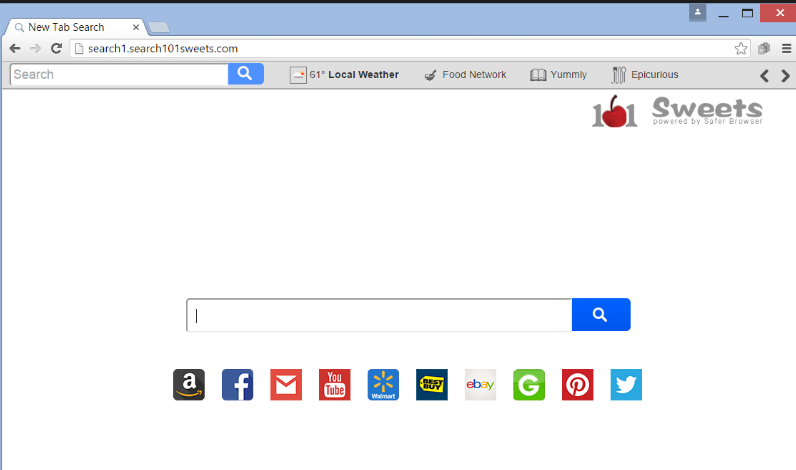
To raczej wątpliwe, że zainstalowano rozszerzenie się świadomie, bo nie byłoby czytanie tego raportu w inny sposób. Jest bardziej prawdopodobne, że Search1 zainstalowane bez wyraźnej zgody za pośrednictwem pakietów oprogramowania. Dzieje się to dość często, ponieważ użytkownicy nie zwracają wystarczającej uwagi na sposób ich instalowania programów. Przeczytaj poniższy akapit, aby dowiedzieć się, jak można uniknąć instalowania tych niechcianych programów.
Jak zrobił Search1 zainstalować na komputerze?
Przejmującymi kontrolę nad przeglądarką często rozprzestrzeniają się za pośrednictwem pakietów oprogramowania, co pozwala im wkraść przeszłości użytkowników i zainstalować bez bycia zauważonym. Niechciane programy (adware, przejmującymi kontrolę nad przeglądarką itp.) są dołączone do popularnych darmowych programów jako dodatkowe oferty, a oni mogą zainstalować wraz z programem, chyba że są ręcznie niezaznaczone. Jednak większość użytkowników nie usuń zaznaczenia oferty, ponieważ są one ukryte podczas instalacji. Aby uczynić je widocznymi, zdecyduj się na ustawienia zaawansowane (niestandardowe), gdy masz tę opcję. Jeśli widzisz coś dołączonego, musisz odznaczyć je. Po prostu odznacz pola i możesz kontynuować instalację programu.
Wszelkiego rodzaju programy są dołączone do freeware, ale nie sugerujemy, pozwalając każdemu z nich zainstalować. Pakietowej oprogramowania jest dość podstępne metody, najczęściej wykorzystywane przez twórców niechcianych programów, więc jest wątpliwe, nic pożytecznego będą oferowane tak.
Należy usunąć Search1?
Rozszerzenie będzie twierdzić, aby poprawić swoje doświadczenie przeglądania, ale w rzeczywistości, to zrobi odwrotnie. Ustawienia przeglądarki zostaną zmienione (niezależnie od tego, czy korzystasz z Internet Explorer, Google Chrome lub Mozilla Firefox), a promowana Strona porywacza zostanie ustawiona jako Twoja strona domowa. Strona będzie prawdopodobnie różnić się od Twojej strony głównej, więc zmiana będzie natychmiast oczywiste. Nie trać czasu próbuje zmienić stronę główną, podczas gdy porywacz jest nadal zainstalowany, jak zmiany zostaną wycofane. Dopiero po pozbyć się porywacza należy odwrócić jego zmiany.
Strona, która zostanie ustawiona jako Strona główna jest dość podstawowa, ma pole wyszukiwania i wyświetla skróty do stron takich jak Facebook, Gmail, Yahoo, YouTube, etc. Jeśli szukali czegoś za pomocą wyszukiwarki, można uzyskać raczej wątpliwych wyników. Porywacze dążyć do przekierowania użytkowników do sponsorowanych stron internetowych w celu generowania więcej ruchu dla nich, co czyni je więcej pieniędzy. Jednak te witryny nie zawsze są bezpieczne. Mogą narazić Cię na wszelkiego rodzaju złośliwe rzeczy, takie jak złośliwe oprogramowanie lub oszustwa. Dlatego zalecamy unikanie naciskania na którykolwiek z wyników generowanych przez wątpliwą wyszukiwarkę.
Porywacz przeglądarka będzie również zbierać informacje o Tobie i Twojej aktywności przeglądania. Będzie zbierać dane o tym, co szukasz, jakie strony odwiedzasz, itp. Informacje te mogą być udostępniane stronom trzecim lub wykorzystywane do generowania wyników/reklam, które mogą być bardziej narażone na kliknięcia.
Search1 usuwanie
Powinieneś być w stanie ręcznie odinstalować Search1 bez trudności, ale jeśli nie znasz tego procesu, Skorzystaj z poniższych instrukcji, aby Ci pomóc. Alternatywnie, można użyć oprogramowania anty-spyware.
Offers
Pobierz narzędzie do usuwaniato scan for Search1Use our recommended removal tool to scan for Search1. Trial version of provides detection of computer threats like Search1 and assists in its removal for FREE. You can delete detected registry entries, files and processes yourself or purchase a full version.
More information about SpyWarrior and Uninstall Instructions. Please review SpyWarrior EULA and Privacy Policy. SpyWarrior scanner is free. If it detects a malware, purchase its full version to remove it.

WiperSoft zapoznać się ze szczegółami WiperSoft jest narzędziem zabezpieczeń, które zapewnia ochronę w czasie rzeczywistym przed potencjalnymi zagrożeniami. W dzisiejszych czasach wielu uży ...
Pobierz|Więcej


Jest MacKeeper wirus?MacKeeper nie jest wirusem, ani nie jest to oszustwo. Chociaż istnieją różne opinie na temat programu w Internecie, mnóstwo ludzi, którzy tak bardzo nienawidzą program nigd ...
Pobierz|Więcej


Choć twórcy MalwareBytes anty malware nie było w tym biznesie przez długi czas, oni się za to z ich entuzjastyczne podejście. Statystyka z takich witryn jak CNET pokazuje, że to narzędzie bezp ...
Pobierz|Więcej
Quick Menu
krok 1. Odinstalować Search1 i podobne programy.
Usuń Search1 z Windows 8
Kliknij prawym przyciskiem myszy w lewym dolnym rogu ekranu. Po szybki dostęp Menu pojawia się, wybierz panelu sterowania wybierz programy i funkcje i wybierz, aby odinstalować oprogramowanie.


Odinstalować Search1 z Windows 7
Kliknij przycisk Start → Control Panel → Programs and Features → Uninstall a program.


Usuń Search1 z Windows XP
Kliknij przycisk Start → Settings → Control Panel. Zlokalizuj i kliknij przycisk → Add or Remove Programs.


Usuń Search1 z Mac OS X
Kliknij przycisk Przejdź na górze po lewej stronie ekranu i wybierz Aplikacje. Wybierz folder aplikacje i szukać Search1 lub jakiekolwiek inne oprogramowanie, podejrzane. Teraz prawy trzaskać u każdy z takich wpisów i wybierz polecenie Przenieś do kosza, a następnie prawo kliknij ikonę kosza i wybierz polecenie opróżnij kosz.


krok 2. Usunąć Search1 z przeglądarki
Usunąć Search1 aaa z przeglądarki
- Stuknij ikonę koła zębatego i przejdź do okna Zarządzanie dodatkami.


- Wybierz polecenie Paski narzędzi i rozszerzenia i wyeliminować wszystkich podejrzanych wpisów (innych niż Microsoft, Yahoo, Google, Oracle lub Adobe)


- Pozostaw okno.
Zmiana strony głównej programu Internet Explorer, jeśli został zmieniony przez wirus:
- Stuknij ikonę koła zębatego (menu) w prawym górnym rogu przeglądarki i kliknij polecenie Opcje internetowe.


- W ogóle kartę usuwania złośliwych URL i wpisz nazwę domeny korzystniejsze. Naciśnij przycisk Apply, aby zapisać zmiany.


Zresetować przeglądarkę
- Kliknij ikonę koła zębatego i przejść do ikony Opcje internetowe.


- Otwórz zakładkę Zaawansowane i naciśnij przycisk Reset.


- Wybierz polecenie Usuń ustawienia osobiste i odebrać Reset jeden więcej czasu.


- Wybierz polecenie Zamknij i zostawić swojej przeglądarki.


- Gdyby nie może zresetować przeglądarki, zatrudnia renomowanych anty malware i skanowanie całego komputera z nim.Wymaż %s z Google Chrome
Wymaż Search1 z Google Chrome
- Dostęp do menu (prawy górny róg okna) i wybierz ustawienia.


- Wybierz polecenie rozszerzenia.


- Wyeliminować podejrzanych rozszerzenia z listy klikając kosza obok nich.


- Jeśli jesteś pewien, które rozszerzenia do usunięcia, może je tymczasowo wyłączyć.


Zresetować Google Chrome homepage i nie wykonać zrewidować silnik, jeśli było porywacza przez wirusa
- Naciśnij ikonę menu i kliknij przycisk Ustawienia.


- Poszukaj "Otworzyć konkretnej strony" lub "Zestaw stron" pod "na uruchomienie" i kliknij na zestaw stron.


- W innym oknie usunąć złośliwe wyszukiwarkach i wchodzić ten, który chcesz użyć jako stronę główną.


- W sekcji Szukaj wybierz Zarządzaj wyszukiwarkami. Gdy w wyszukiwarkach..., usunąć złośliwe wyszukiwania stron internetowych. Należy pozostawić tylko Google lub nazwę wyszukiwania preferowany.




Zresetować przeglądarkę
- Jeśli przeglądarka nie dziala jeszcze sposób, w jaki wolisz, można zresetować swoje ustawienia.
- Otwórz menu i przejdź do ustawienia.


- Naciśnij przycisk Reset na koniec strony.


- Naciśnij przycisk Reset jeszcze raz w oknie potwierdzenia.


- Jeśli nie możesz zresetować ustawienia, zakup legalnych anty malware i skanowanie komputera.
Usuń Search1 z Mozilla Firefox
- W prawym górnym rogu ekranu naciśnij menu i wybierz Dodatki (lub naciśnij kombinację klawiszy Ctrl + Shift + A jednocześnie).


- Przenieść się do listy rozszerzeń i dodatków i odinstalować wszystkie podejrzane i nieznane wpisy.


Zmienić stronę główną przeglądarki Mozilla Firefox został zmieniony przez wirus:
- Stuknij menu (prawy górny róg), wybierz polecenie Opcje.


- Na karcie Ogólne Usuń szkodliwy adres URL i wpisz preferowane witryny lub kliknij przycisk Przywróć domyślne.


- Naciśnij przycisk OK, aby zapisać te zmiany.
Zresetować przeglądarkę
- Otwórz menu i wybierz przycisk Pomoc.


- Wybierz, zywanie problemów.


- Naciśnij przycisk odświeżania Firefox.


- W oknie dialogowym potwierdzenia kliknij przycisk Odśwież Firefox jeszcze raz.


- Jeśli nie możesz zresetować Mozilla Firefox, skanowanie całego komputera z zaufanego anty malware.
Uninstall Search1 z Safari (Mac OS X)
- Dostęp do menu.
- Wybierz Preferencje.


- Przejdź do karty rozszerzeń.


- Naciśnij przycisk Odinstaluj niepożądanych Search1 i pozbyć się wszystkich innych nieznane wpisy, jak również. Jeśli nie jesteś pewien, czy rozszerzenie jest wiarygodne, czy nie, po prostu usuń zaznaczenie pola Włącz aby go tymczasowo wyłączyć.
- Uruchom ponownie Safari.
Zresetować przeglądarkę
- Wybierz ikonę menu i wybierz Resetuj Safari.


- Wybierz opcje, które chcesz zresetować (często wszystkie z nich są wstępnie wybrane) i naciśnij przycisk Reset.


- Jeśli nie możesz zresetować przeglądarkę, skanowanie komputera cały z autentycznych przed złośliwym oprogramowaniem usuwania.
Site Disclaimer
2-remove-virus.com is not sponsored, owned, affiliated, or linked to malware developers or distributors that are referenced in this article. The article does not promote or endorse any type of malware. We aim at providing useful information that will help computer users to detect and eliminate the unwanted malicious programs from their computers. This can be done manually by following the instructions presented in the article or automatically by implementing the suggested anti-malware tools.
The article is only meant to be used for educational purposes. If you follow the instructions given in the article, you agree to be contracted by the disclaimer. We do not guarantee that the artcile will present you with a solution that removes the malign threats completely. Malware changes constantly, which is why, in some cases, it may be difficult to clean the computer fully by using only the manual removal instructions.
